سایت تبدیل ورد به پی دی اف در گوشی
فرمت PDF یکی از مشهورترین قالبهای فایلهای متنی است که علاوهبر رواج فراوان، بهراحتی و با سرعت زیاد در اکثر دستگاهها قابل استفاده است. PDF بهترین فرمتی است که برای خواندن و اشتراکگذاری متون استفاده میشود؛ چراکه بسیاری از محدودیتها و پیشنیازهای اجرای فایل در دستگاههای مختلف را ندارد؛ بنابراین، تبدیل فایلهای متنی Word به PDF میتواند بسیار کاربردی باشد.
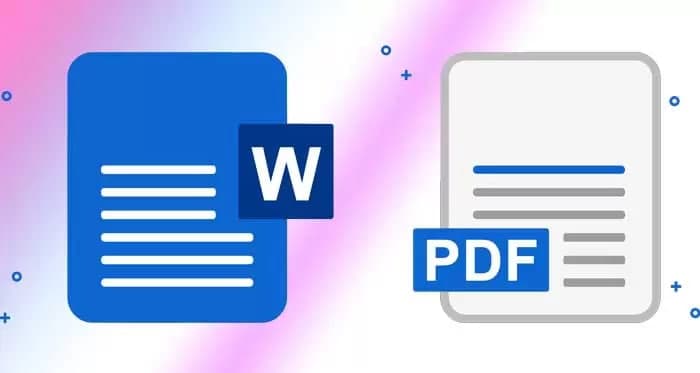
در مطلب حاضر با نحوهی تبدیل فایلهای ورد به پیدیاف در گوشیهای هوشمند اندرویدی و آیفون آشنا میشویم. با زومیت همراه باشید.
آنچه در مقالهی حاضر میخوانید:
برای تبدیل فایلهای متنی ورد به PDF در اندروید و آیفون میتوانید از برنامههای ویرایش متن یا اپلیکیشن تبدیل مستقیم استفاده کنید که تفاوت خاصی ندارند. در ادامه بهترین برنامههای تبدیل فایل Word به PDF را همراه با آموزش نحوهی انجام آن معرفی میکنیم.
تبدیل مستقیم ورد به پیدیاف در اندروید با اپلیکیشن Word to PDF Converter
اپلیکیشن Word to PDF Converter با بیش از ده میلیون نصب فعال، پراستفادهترین برنامهی تبدیل فایل ورد به پیدیاف و برعکس در گوشیهای اندرویدی است. این اپلیکیشن بهطور مستقیم و بدون نیاز به بازکردن فایلهای ورد و PDF ، در سریعترین زمان آنها را به یکدیگر تبدیل میکند. پرینت ارزان سیاه سفید پشت و رو برای با قیمت روز انجام می شود
برای تبدیل فایل ورد به پیدیاف با این اپلیکیشن مراحل زیر را طی کنید:
- ابتدا اپلیکیشن Word to PDF Converter را دانلود و نصب کنید.
- پس از بازکردن برنامه، دکمهی Choose File را فشار دهید.
- فایل متنی مدنظرتان را انتخاب کنید.
- دکمهی Convert Now را لمس کنید و مدتی منتظر بمانید.
- پس از تبدیل فایل، با کلیک روی لینک زیر کادر Output File میتوانید آن را دانلود و استفاده کنید.
همچنین درصورتی که تبدیل انجام نشد، میتوانید از گزینهی جایگزین اپلیکیشن مذکور استفاده کنید. به این منظور:
- آیکون سهنقطه در بالای اپلیکیشن را لمس کنید تا منو باز شود.
- گزینهی Alternative Converter را انتخاب کنید.
- با لمس دکمهی Choose File، فایل ورد را از حافظهی گوشی انتخاب کنید.
- مدتی منتظر بمانید تا تبدیل انجام شود.
- روی Open File کلیک کنید تا فایل پیدیاف باز شود.
همچنین، میتوانید ازطریق گزینهی Output PDF Files در منوی اپلیکیشن، به کلیهی فایلهای پیدیاف تبدیلشده دسترسی پیدا کنید.
تبدیل ورد به پیدیاف با اپلیکیشن OfficeSuite
OfficeSuite یکی از اپلیکیشنهای قدرتمند و مشهور نوشتن و ویرایش فایلهای متنی در موبایل است. این اپلیکیشن نهتنها امکان نوشتن متون در گوشیهای آیفون و اندروید را فراهم میکند، بلکه امکان ذخیرهکردن فایلها با فرمتهای مختلفی همچون docx و PDF نیز وجود دارد. برای تبدیل فایلهای ورد به پیدیاف با OfficeSuite مراحل زیر را دنبال کنید:
- در صورتی که OfficeSuite روی گوشی نصب نیست، آن را دانلود و نصب کنید:
- اپلیکیشن را باز کنید.
- با لمس آیکون همبرگری بهشکل سهخط روی هم، وارد منو شوید.
- برای بازکردن فایل متنی مدنظر، گزینهی Open را لمس کنید.
- از پیغام Browe with File Commander با لمس NOT NOW عبور کنید.
- محل ذخیرهی فایل را انتخاب کنید.
اگر فایل روی حافظهی ذخیرهسازی گوشی باشد، باید گزینهی Internal shared storage را انتخاب کنید.
- فایل متنی وُرد را پیدا و روی آن کلیک کنید تا باز شود.
- پس از بازشدن فایل ورد، روی آیکون سهنقطه در نوار بالایی کلیک کنید تا منو باز شود.
- گزینهی Export to PDF را لمس کنید.
حالا، فایل شما با فرمت PDF باز میشود و میتوانید آن را ذخیره کنید یا بهاشتراک بگذارید.
- برای ذخیرهکردن فایل، در صفحهی بازشده روی آیکون سهنقطه کلیک کنید.
- آیکون ذخیره را بهشکل دیسک فلاپی لمس کنید.
- نام و محل ذخیرهسازی فایل را وارد کنید.
محل پیشفرض ذخیرهسازی معمولاً پوشهی documents است.
- برای انتخاب محل دلخواه، فلش بالای صفحه را لمس کنید و پوشهی مدنظر را انتخاب کنید.
- درنهایت روی Save کلیک کنید.
تبدیل ورد به پیدیاف با اپلیکیشن WPS Office
اپلیکیشن WPS Office یکی دیگر از برنامههای ویرایش متن موبایلی قدرتمند است که تنها بیش از 100 میلیون نصب فعال اندرویدی دارد. این برنامه علاوهبر قابلیت ویرایش متن پیشرفته، امکان تبدیل فایلهای متنی ورد به PDF را دارد. برای تبدیل فایل ورد به پیدیاف با WPS Office مراحل زیر را طی کنید:
- اپلیکیشن WPS Office را دانلود و نصب کنید:
- برنامه را باز کنید.
- از صفحهی اصلی دکمهی Open را لمس کنید.
- با لمس Phone یا حافظهی ذخیرهسازی خارجی، وارد آن شوید.
- فایل متنی مدنظرتان را پیدا کنید و آن را لمس کنید.
- از نوار پایینی، روی Tools کلیک کنید.
- به سربرگ File بروید.
- گزینهی Export to PDF را انتخاب کنید.
- از پایین صفحه، Export to PDF را لمس کنید.
- با لمس Other Locations، محل دلخواهتان برای ذخیرهی فایل پیدیاف را انتخاب کنید.
- نام دلخواه را وارد کنید و روی Export to PDF کلیک کنید.
اکنون فایل شما با فرمت PDF در محل انتخابشده ذخیره شده است و میتوانید از آن استفاده کنید.
تبدیل رایگان ورد به پیدیاف در آیفون با اپلیکیشن Files
اگرچه iOS نیز مثل اندروید اپلیکیشنهای جانبی زیادی برای تبدیل فایل متنی ورد به PDF دارد؛ ولی بیشتر آنها نیاز به خرید اشتراک دارند یا تبلیغات متعددی را پیش از تبدیل نمایش میدهند؛ بنابراین، میتوان از اپلیکیشن پیشنصب Files گوشیهای آیفون بهعنوان یکی از بهترین ابزارهای رایگان تبدیل ورد به پیدیاف استفاده کرد. برای انجام این کار مراحل زیر را دنبال کنید:
- اگر اپلیکیشن Files را از گوشی خود حذف کردهاید، آن را دوباره نصب کنید.
- اگر فایل ورد مدنظرتان در اپلیکیشن دیگری ذخیره شده است، آن را باز کنید و با لمس آیکون اشتراکگذاری، گزینهی Save to Files را انتخاب کنید؛ ولی اگر فایل ورد در Files ذخیره شده است، نیازی به این کار نیست.
- در مرحلهی بعد، برنامهی Files را باز کنید.
- گزینهی Browse را انتخاب کنید و به پوشهای بروید که فایل ورد در آن ذخیره شده است.
- روی فایل مدنظر کلیک کنید تا باز شود.
- آیکون اشتراکگذاری را طبق تصویر انتخاب کنید.
- گزینهی Print را انتخاب کنید.
- با دو انگشت صفحهی بندانگشتی فایل متنی را به بیرون لمس کنید.
- دوباره آیکون اشتراکگذاری را لمس کنید و این بار، گزینهی Save to Files را انتخاب کنید.
- Choose any location را انتخاب کنید.
- روی Save کلیک کنید.حالا، فایل شما با موفقیت به PDF تبدیل شده است.
تبدیل ورد به پیدیاف در گوشی بدون نیاز به اپلیکیشن
یکی دیگر از روشهای تبدیل فایلهای ورد به PDF استفاده از سرویسهای آنلاین تحت وب است که بدون نیاز به نصب اپلیکیشن، امکان تبدیل فایلهای متنی را ازطریق مرورگر در اندروید و iOS فراهم میکند.
اگرچه وبسایتهای مختلفی این امکان را بهطور رایگان دراختیار کاربران قرار میدهند، وب سایت Adobe یکی از بهترین و مطمئنترین مراجعی است که میتوانید برای انجام این کار از آن استفاده کنید. انجام این کار بسیار سریع و راحت است:
- با استفاده از مرورگر گوشی خود وارد سایت تبدیل ورد به PDF شرکت ادوبی شوید.
- روی دکمهی Select a file کلیک کنید.
- فایل ورد مدنظرتان را از حافظهی دستگاه انتخاب کنید.
- اندکی منتظر بمانید تا تبدیل انجام شود.
- با کلیک روی Download, فایل تبدیلشده خود را با فرمت PDF دانلود کنید.
استفاده از برنامه Files برای تبدیل فایل به PDF در IOS
برای استفاده از این روش، فایل شما حتما باید در برنامه Files ذخیره شده باشد. میتوانید برای کپی کردن فایل به این برنامه، روی آن کلیک کرده، دکمه Share و سپس Save To Files را بزنید.
پس از آن، برنامه Files را باز و فایل را پیدا کنید. برای تبدیل یک فایل به پی دی اف، انگشت خود را روی آن نگه دارید و سپس گزینه Create PDF را بزنید.
برای تبدیل چند فایل به PDF، روی علامت سهنقطه در گوشه بالا سمت راست برنامه کلیک کنید و گزینه Select را برگزینید.
حالا فایلها را انتخاب کنید، روی گزینه سهنقطه در پایین صفحه بزنید و Create PDF را برگزینید.
به این ترتیب یک فایل پی دی اف حاوی فایلهای انتخابی ساخته شده و در محل ذخیره فایلهای اصلی قرار خواهد گرفت.
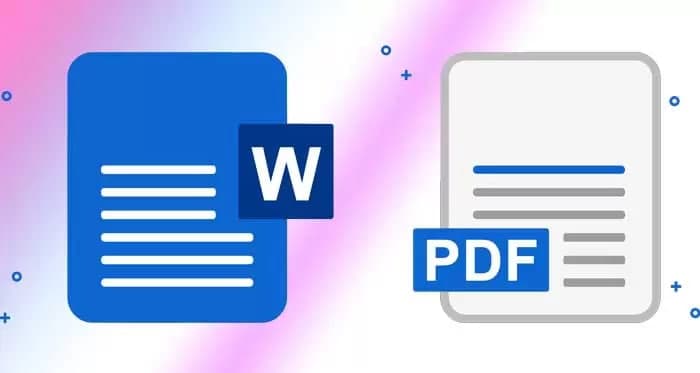
تبدیل فایل به PDF در تبلتهای اندرویدی و ویندوزی
متاسفانه گزینهای برای تبدیل مستقیم فایلها به پی دی اف در تمام گوشیهای اندرویدی وجود ندارد، اما میتوانید این کار را در تبلتهای مجهز به سیستمهای عامل گوگل و مایکروسافت انجام دهید. به این منظور ابتدا فایل مورد نظر را انتخاب کنید و سپس گزینه File یا علامت سه خط موازی را برگزینید. سپس در زبانه File، گزینه Print را بزنید.
در مرحله بعد، در صورت نیاز، گزینه Save As PDF را از لیست کشویی انتخاب کنید و روی گزینه Save بزنید.
در نهایت مکانی برای ذخیره فایل برگزینید، نامی جدید برای آن وارد کنید و دکمه Save را بزنید.
بهترین برنامههای تبدیل ورد به پی دی اف در گوشی
در این قسمت چند مورد از بهترین برنامهها برای تبدیل ورد به پی دی اف در گوشی را به شما معرفی میکنیم. استفاده از برنامههای شخص ثالث از این رو مناسب است که تمام امکانات را به طور یکجا در اختیارتان قرار میدهند و معمولا بسیار سریعتر عمل میکنند.
برنامههای تبدیل ورد به پی دی اف در گوشی اندروید
همانطور که بالاتر اشاره کردیم، گوشیهای اندرویدی قابلیتی داخلی برای تبدیل فایلها به PDF ندارند اما برنامههای متنوعی برای این سیستم عامل تهیه شده که کمک میکنند این کار را در کمترین زمان انجام دهید.
۱. اپلیکیشن مایکروسافت ورد برای اندروید
به احتمال زیاد با برنامه ورد روی کامپیوتر کار کردهاید. اما اپلیکیشن این نرمافزار روی گوشیهای اندرویدی نیز موجود است و امکان ایجاد، ادیت و تبدیل سندها به قالبهای مختلف را به شما میدهد. تبدیل ورد به پی دی اف در گوشی های اندرویدی نیز به کمک این برنامه بسیار راحتتر انجام میشود.
مزایای برنامه ورد اندروید:
- خوانش فایلهای PDF را سادهتر میکند و میتوانید انواع کتابهای الکترونیکی، سند و مقاله را در آن مطالعه کنید.
- ویژگیهای نوآورانهای برای ساخت اسناد متنی برجسته، نوشتهها، وبلاگها و حتی رزومه ارائه میدهد.
- امکان سفارشیسازی اسنادی مانند نامه، یادداشت یا رزومه را به شما میدهد. به همین دلیل میتوانید نیازهای این چنینی خود را به سادهترین شکل و در کمترین زمان برآورده کنید.
معایب برنامه ورد اندروید:
- هنگام استفاده از ویژگی نوشتن متن به کمک کشیدن انگشت روی صفحه کلید گوگل، این برنامه به طور خودکار فاصله مناسب را بین کلمات ایجاد نمیکند.
برای استفاده از این برنامه و تبدیل فایل، کافی است در نوار پایینی، گزینه Open را بزنید و فایل مورد نظر را برگزینید. سپس در صورت نیاز، تغییرات لازم را انجام دهید.
تبدیل ورد به پی دی اف در آفیس 2016 — آموزش تصویری و گام به گام
در آخر از گوشه بالا سمت راست، علامت سهنقطه را بزنید و گزینه Print را برگزینید. در پنجره جدید، روی دکمه زرد رنگ PDF کلیک کرده، محل ذخیرهسازی را برگزینید و دکمه Done را بزنید.
میتوانید در ابتدا گزینه Share as PDF را نیز برگزینید و فایل را با قالب PDF به طور مستقیم با دیگران به اشتراک بگذارید.
۲. برنامه تبدیل ورد به پی دی اف در گوشی WPS Office
با وجود بیش از 1 میلیارد کاربر در سراسر جهان، WPS Office بدون شک یکی از بهترین برنامههای تبدیل ورد به پی دی اف در گوشی محسوب میشود. این برنامه همچنین جایزه بهترین برنامه گوگل پلی را نیز در سال 2015 کسب کرده است.
مزایای برنامه WPS Office:
- یکی از بهترین برنامههای تبدیل فایل موجود محسوب میشود.
- از تمام فایلهای قابل اجرا در برنامههای متنی شامل PDF، صفحه گسترده، ارائه، اسکن اسناد و موارد دیگر پشتیبانی میکند.
- به راحتی با دیگر ابزارها مانند ورد، پاورپوینت، اکسل، Adobe PDF و گوگل داک یکپارچهسازی میشود.
معایب:
- تبلیغات بسیار زیادی به نمایش درمیآورد.
3. برنامه EasyPDF
این اپلیکیشن نیز یکی از بهترین برنامههای تبدیلکننده فایل در اندروید است و به شما اجازه میدهد اسناد ورد را به پی دی اف و پی دی اف را به ورد تبدیل کنید. EasyPDF به علاوه قابلیت تبدیل عکسها، فایلهای اکسل، پاورپوینت و فایلهای BMP را به PDF نیز دارد. ضمنا با تمام برنامههای پردازش متن، حافظه ابری و برنامههای ایمیل نیز به خوبی کار میکند. از این برنامه برای تبدیل پی دی اف به اتوکد نیز استفاده میشود.
مزایای برنامه EasyPDF:
- این برنامه امکان ویرایش فایلهای PDF را با تبدیل کردن آنها به قالب ورد و سپس تبدیل مجدد به PDF فراهم میکند.
- امکان وارد کردن فایل را برای تبدیل از برنامههای دیگر نظیر گوگل درایو، وان درایو، دراپباکس و برنامه گالری گوشی مهیا میآورد.
- به شما اجازه میدهد فایلهای تبدیل شده را به کمک برنامههای ایمیل یا فضای Cloud، با دوستان و همکاران به اشتراک بگذارید.
معایب:
- امکان تغییر و دستکاری فایل خروجی و انتخاب محل ذخیره را به شما نمیدهد و منویی برای تنظیمات ندارد.
4. از برنامه Word To PDF Converter
این برنامه یکی دیگر از بهترین روشهای تبدیل فایل های PDF به فرمت های دیگر در گوشی است. رابط کاربری ساده اما در عین حال کاربردی و مناسبی دارد. به علاوه از اندروید 2.3 به بالا پشتیبانی میکند.
مزایای برنامه Word To PDF Converter:
- برنامهای بسیار ساده برای استفاده است و به شما اجازه میدهد به راحتی و در کمترین زمان، فایلهای خود را به قالب دلخواه تبدیل کنید.
- امکان تبدیل ورد به پی دی اف و پی دی اف به ورد را دارد و به این شکل میتوانید سند PDF خود را ویرایش کنید.
معایب:
- برای استفاده از آن باید به اینترنت دسترسی داشته باشید.
- برخی تنظیمات سند اصلی ورد، در فایل PDF تبدیلشده حفظ نمیشوند.
5. برنامه تبدیل پی دی اف به ورد در گوشی PDF To Word Converter
این برنامه یکی از سریعترین روشهای تبدیل پی دی اف به ورد به حساب میآید. همچنین قابلیتهای برای تبدیل Word به PDF به صورت آنلاین ارائه میدهد. این برنامه از چندین منبع PDF پشتیبانی کرده و اسکنری داخلی برای اسناد نیز دارد.
مزایای برنامه PDF To Word Converter:
- امکان تبدیل فایل PDF به پاورپوینت و برعکس را دارد.
- میتوانید به کمک آن، فایلهای PDF را از طریق گوگل درایو و DropBox به اشتراک بگذارید.
- با بیشتر دستگاههای اندرویدی سازگار است.
معایب:
- تبلیغات زیادی نمایش میدهد.
6. استفاده از برنامه گوگل درایو
گوگل درایو نیز یکی از برنامههای بسیار مناسب برای تبدیل قالب فایلها است که به طور پیشفرض روی بیشتر دستگاههای اندرویدی ارائه میشود.
مزایای گوگل درایو:
- قابلیت استفاده از فضای ابری را به شما میدهد.
- به طور پیش فرض روی اکثر دستگاهها نصب است.
- میتوانید به کمک حساب گوگل خود در دستگاههای مختلف به آن دسترسی داشته باشید.
برای استفاده از این برنامه، ابتدا آن را باز کرده و با زدن دکمه «مثبت» (+) در گوشه سمت راست و انتخاب گزینه Upload، فایل مورد نظر را برگزینید.
بعد از آپلود فایل در گوگل درایو، روی گزینه سهنقطه در سمت راست آن بزنید و گزینه Print را انتخاب کنید.
در مرحله بعد و در صورت نیاز، گزینه Save as PDF را از منوی کشویی بالای صفحه برگزینید. در نهایت دکمه Done و علامت دانلود را بزنید تا امکان ذخیرهسازی فایل فراهم شود.
7. استفاده از برنامه SmallPDF
SmallPDF یکی از آن برنامههایی است که هم برای اندروید و هم برای iOS عرضه شده است و هم از Google Play و هم App Store میتوانید آن را دانلود کنید. بعد از دانلود و نصب، درون برنامه علامت مثبت را در پایین صفحه بزنید و گزینه Add From Files را برگزینید.
بعد گزینه File را بزنید و فایل مورد نظر را از محل ذخیره آن انتخاب کنید. در مرحله بعد، روی علامت سهنقطه در کنار نام سند خود بزنید تا منوی جدیدی باز شود و در آخر گزینه Convert To PDF را برگزینید.
چگونه اسناد Microsoft Word را به فایل PDF تبدیل کنیم؟ (+ دانلود فیلم آموزش گام به گام)
برنامههای تبدیل ورد به پی دی اف در گوشی های آیفون
در ادامه به معرفی برنامههایی میپردازیم که کمک میکنند فایلهای خود را روی دستگاههای آیفون به قالبهای دیگر تبدیل کنید. کپی ارزان دانشجویی شیراز و چاپ جزوه و pdf در مرکز شیراز انجام می شود
1. برنامه PDF Expert
این اپ یکی از شناختهشده ترین برنامهها برای تبدیل انواع فایل در iOS به حساب میآید و میتوانید آن را از فروشگاه App Store دانلود کنید. این برنامه ساختاری بسیار ساده دارد و در کمترین زمان فایلهای شما را تبدیل میکند.
بعد از باز کردن برنامه، روی علامت مثبت بزرگ آبی رنگ در گوشه پایین سمت راست صفحه بزنید و فایل مورد نظر برای تبدیل قالب را انتخاب کنید. سپس روی گزینه More بزنید و بعد گزینه Convert To PDF را برگزینید. در مرحل بعد فایل PDF شما آماده خواهد شد.
2. برنامه Pages برای تبدیل ورد به پی دی اف در گوشی iOS
Pages یک برنامه پردازش متن و کلمه قدرتمند است که امکان ساخت و ویرایش انواع فایل متنی را به شما میدهد. به کمک این برنامه میتوانید روی دستگاههای آیفون، آیپد، آیپاد تاچ یا مک، فایلهای خود را به قالبهای دیگر تبدیل کنید. حتی اگر دستگاهی با سیستم عامل iOS نداشته باشید نیز امکان استفاده از این ابزار از طریق سایت iCloud.com برای شما فراهم خواهد بود.